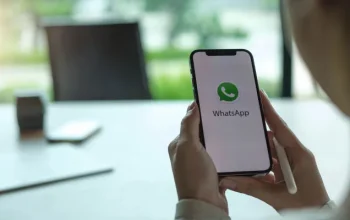3 Cara Restore Chat WhatsApp di HP Android dengan Mudah dan Praktis — Saat mengganti HP, maka data yang ada di WhatsApp tersebut akan hilang karena akun telah terkeluar dari aplikasi dan saat kamu login kembali dengan akun yang sama menggunakan nomor teleponmu.
Namun, perlu kamu ketahui bahwa kamu masih bisa mengembalikan chat yang hilang tersebut, apalagi jika memang ada chat yang sangat penting untuk kamu lihat kembali. Kamu bisa mengembalikan chat tersebut di HP baru dengan syarat kamu sudah melakukan backup pesan sebelum keluar dari aplikasi tersebut.
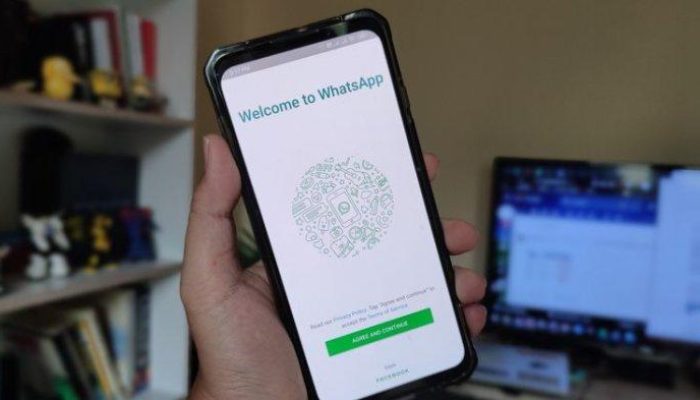
Backup ini bisa kamu lakukan ke Google Drive jika menggunakan Android dan kamu bisa mengembalikan chat tersebut lagi saat proses login WhatsApp. Di artikel ini, kamu akan diberitahukan 3 cara restore chat WhatsApp di HP Android dengan mudah dan praktis sehingga kamu tidak akan kebingungan jika belum tahu caranya.
3 Cara Restore Chat WhatsApp di HP Android dengan Mudah dan Praktis
Langkah untuk memulihkan chat WhatsApp yang sudah hilang sebenarnya sangat mudah, namun kembali lagi seperti yang telah dikatakan di atas. Kamu harus memastikan telah melakukan backup pesan ke Google Drive.
1. Restore Chat WhatsApp dari Android ke Android
- Buka aplikasi WhatsApp di HP Android lama
- Cadangkan data terlebih dahulu dengan cara masuk kepengaturan WhatsApp > Chat > Cadangkan Chat > ikuti instruksi di layar
- Login dengan akun Google yang digunakan untuk backup data di HP Android baru
- Buka WhatsApp di HP Android baru dan login dengan akun yang sama
- Akan munculm opsi restore untuk memulihkan data yang telah dicadangkan
- Pilih data yang ingin kamu pulihkan
- Jika berhasil, maka data-data tersebut akan diproses dan muncul di WhatsApp-mu yang ada di HP baru
2. Restore Chat WhatsApp dari Android ke iPhone
Ketentuan:
- Pastikan Android telah menjalankan sistem operasi Android 5 atau lebih baru
- Pastikan iPhone telah menjalankan sistem operasi 15.5 atau terbaru
- Download aplikasi Move to iOS di HP Android
- Versi WhatsApp di Android menggunakan versi 2.22.7.74 dan versi WhatsApp di iPhone yaitu 2.22.10.70 atau lebih baru
- Kedua perangkat harus menggunakan jaringan WiFi yang sama
- Akun WhatsApp yang digunakan di kedau HP sama
- iPhone berada dalam keadaan pengaturan awal atau telah di factory reset
Apabila ketentuan di atas telah terpenuhi, kamu bisa mengikuti langkah di bawah ini untuk merestore chat dari Android ke iPhone:
- Saat iPhone sudah di factory reset, masuk ke opsi “Move Data From Android” melalui menu pemulihan data
- Masukkan kode yang muncul di iPhone ke aplikasi Move to iOS ada Android
- Ketuk “Lanjutkan” agar kedua perangkat tertaut
- Centang opsi “WhatsApp” pada pop-up “Transfer Data” yang muncul di aplikasi Move to iOS
- Tunggu hingga data siap diekspor ke iPhone
- Tekan “Lanjutkan” untuk mulai mengekspor
- Selesaikan proses reset iPhone hingga masuk ke layar utama
- Unduh aplikasi WhatsApp terbaru di iPhone
- Login akun dengan melakukan beberapa verifikasi menggnakan nomor telepon yang sama
saat sudah berhasil, maka semua data WhatsApp yang ada di Android akan ipindahkan ke WhatsApp iPhone
3. Restore Chat WhatsApp dari iPhone ke Android
Ketentuan:
- Gunakan perangkat dengan sistem operasi Android 12 atau yang lebih baru
- Pastikan terdapat aplikasi Samsung Smart Switch versi 3.7.22.1 ke atas yang ada di Samsung, atau aplikasi pemulihan lain untuk perangkat lainnya
- WhatsApp iPhone harus menggunakan versi 2.21.160.17 atau terbaru dan Android WhatsApp versi 2.21.16.20 atau terbaru
- Gunakan USB-C to Lighting untuk mengkoneksikan kedua perangkat
- Masuk menggunakan nomor yang sama
- HP Android harus berada di pengaturan awal atau factory reset
Setelah memahami ketentuan transfer chat di atas, kamu bisa langsung melakukan proses pemindahan dari iPhone ke Android dengan cara berikut ini:
- Android dalam keadaan factory reset
- Di Android pilih opsi pulihkan data dari perangkat lama
- Akan muncul halaman “salin aplikasi dan data” di iPhone
- Pastikan iPhone tidak terkunci
- Hubungkn kedua perangkat dengan USB-C to Lightning
- Klik “Percayai” di iPhone atas Android
- Pastikan aplikasi telah masuk menjadi data yang akan disalin dari iPhone di bagian daftar “penyalinan data”
- Pindai kode QR transfer chat WhatsApp iPhone ke Android menggunakan kamera iPhone
- Kamu akan melihat menu transfer chat ke Android di aplikasi WhastApp iPhone
- Ketuk “Start” untuk mulai melakukan proses transfer chat
- Lepas sambungan kabel jika sudah selesai transfer
- Download aplikasi WhatsApp di HP Android
- Buka aplikasi tersebut jika sudah dan masuk menggunakan akun yang sama dengan HP iPhone
- Saat verifikasi berhasil, semua ata yang ada di iPhone akan pindah ke WhatsApp Android milikmu
Itulah 3 cara restore chat WhatsApp di HP Android dengan mudah dan praktis yang bisa kamu lakukan untuk dapat mengakses kembali data penting di WhatsApp. Semoga informasi ini dapat membantu. Selamat mencoba.